
Gabriel Brooks
0
4213
240
Upotrijebite svoj NAS ili bilo koji mrežni udio za izradu sigurnosne kopije Mac računara s vremenskim strojevima 4 kako biste postali majstor sigurnosnih kopija s vremenskim strojem [Mac] 4 resursa da biste postali majstor sigurnosne kopije s vremenskim strojem [Mac]. Apple-ov rezervni softver službeno radi samo s podržanim uređajima, ali uz malo rada možete ga navesti na stvaranje sigurnosnih kopija bilo koji mrežni pogon!
U 2011. godini, James vam je pokazao kako izraditi sigurnosnu kopiju Mac računara u domaćoj vremenskoj kapsuli Kako sigurnosnu kopiju Mac računara napraviti s domaćom vremenskom kapsulom kako sigurnosno kopirati svoj Mac pomoću domaće vremenske kapsule Nakon što sam nedavno izgubio prilično važne računovodstvene datoteke, shvatio sam da sigurnosna kopija strategije je pogrješna. Iako tjedno uzimam sigurnosnu kopiju Mac računala, to mi zapravo i ne pomaže kad sam izbrisao…. Bilo koja alternativa Appleovoj bežičnoj sigurnosnoj jedinici od 300 dolara spremna je, ali ova metoda više ne funkcionira.
Srećom, postoji način da se to zaobiđe za Macove koji imaju OS X Yosemite. Ukratko, napravit ćemo četiri stvari:
- Stvorite rijetku sliku - virtualni pogon koji će Time Machine vidjeti kao valjani sigurnosni disk.
- Kopirajte sparsebundle na mrežni pogon, a zatim ga montirajte.
- Recite Time Machineu da koristi montirani sparsebundle za izradu sigurnosnih kopija.
- Recite svom Mac-u da montira virtualni pogon pri pokretanju.
Učinite ove četiri stvari i vaš Mac će se praviti sigurnosnu kopiju za naš NAS ili Windows u bilo kojem trenutku.
Ovaj vodič pretpostavlja da imate operativni NAS kojem možete pristupiti na Mac računalu ili da ste postavili Windows za dijeljenje datoteka s Mac računarom Jednostavno dijeljenje datoteka između Windows 7, 8 i Mac OS X Jednostavno dijeljenje datoteka između Windows 7, Dijeljenje datoteka s platformom 8 i Mac OS X Cross zvuči komplicirano, no ne mora biti. Evo kako nabaviti računalo i Mac za dijeljenje datoteka međusobno. .
1. Stvorite rijetku sliku
Prvo stvari: napravit ćemo rijetku sliku, koja je mijenjati veličinu virtualnog diska. Postoji nekoliko razloga za to:
- Time Machine će pisati samo u HFS pogone, a ovaj virtualni pogon je jedan.
- Za razliku od ostalih virtualnih pogona, rijetka slika raste samo kad joj dodate informacije - tako će zauzeti prostor na mrežnom pogonu samo prema potrebi.
- Možete postaviti maksimalnu veličinu svoje rijetke slike, učinkovito ograničavajući koliko prostora u vašem mrežnom pogonu će vrijeme ikada zauzeti.
Postoje dvije glavne metode za izradu ove slike - prva uključuje Terminal (naredbe); drugi uslužni program diska (GUI).
Otvorite terminal, a zatim prebacite se na mapu Desktop:
cd Desktop
Sada napravimo rijetku sliku. Slijedi naredba za početak:
hdiutil create -s veličina 600g SPARSEBUNDLE -fs "HFS + J" TimeMachine.sparsebundle
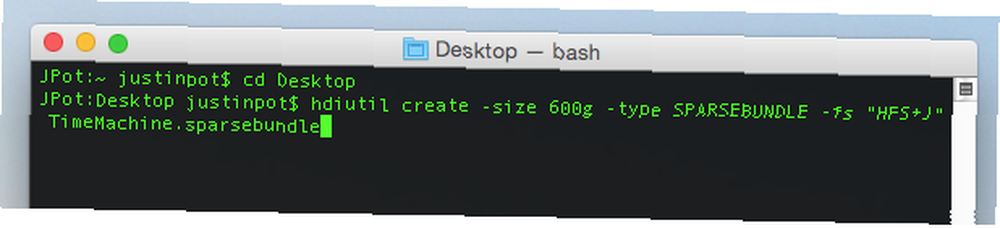
Ovo će stvoriti sliku veličine 600 GB “Vremeplov” - promijenite veličinu prema vašim potrebama (preporučuje se otprilike dvostruko veća veličina prostora za pohranu vašeg Maca). Hvala Stephenu Morleyu na zapovijedi.
Ako radije izbjegavate terminal, ne brinite: umjesto toga možete upotrijebiti Disk Utility. Otvorite ga, a zatim kliknite ikonu Nova slika gumb na alatnoj traci.
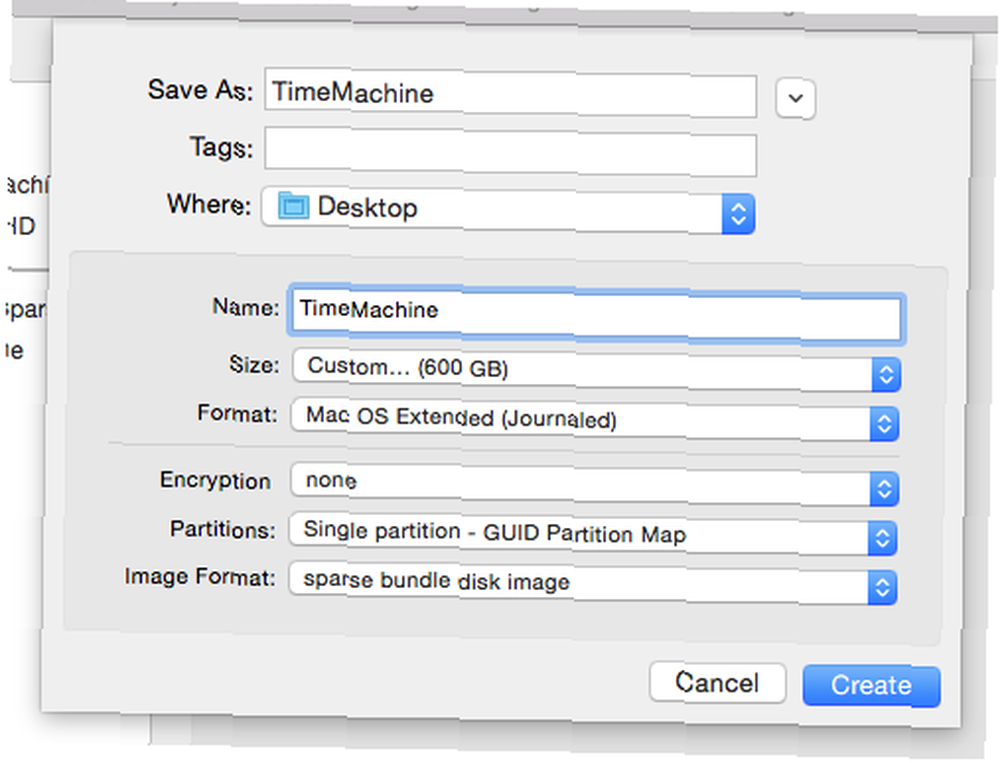
Prvi set Format slike kao “slika diska s rijetkim gumbom”, zatim postavite željenu veličinu (prvo će veličina vjerojatno rezultirati porukom pogreške). Dajte disku ime (u ovom tutorialu koristim TimeMachine), a zatim po želji omogućite šifriranje. Spremite disk na radnu površinu.
2. Kopirajte sparsebundle u mrežu, a zatim ga montirajte
Otvorite Finder i otvorite mrežnu mapu koju želite koristiti za izradu sigurnosne kopije. Povucite rijetku sliku koju ste upravo stvorili u ovu mapu.
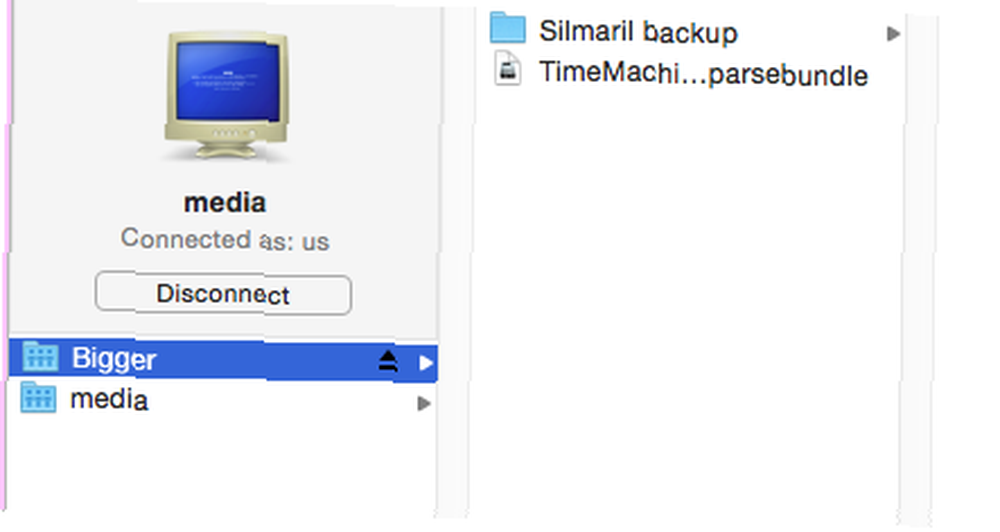
Kad se sve kopira, možete obrisati preostalu sliku na radnoj površini. Sada dvaput kliknite kopiju slike na vašem mrežnom udjelu - to će se učvrstiti. Ako je sve uspjelo, trebali biste vidjeti novi pogon TimeMachine na bočnoj traci vašeg Finder-a i na radnoj površini (ovisno o vašim postavkama).
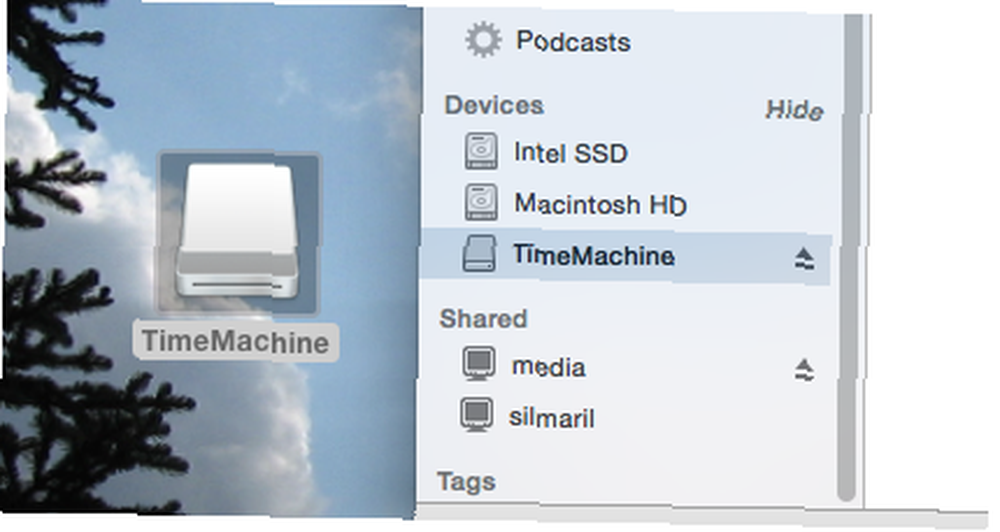
3. Recite vremenskom stroju da napravi sigurnosne kopije na vašem montiranom pogonu
Sada je čarobni korak: reći Time Machineu da koristi vaš virtualni pogon za izradu sigurnosnih kopija. Otvorite terminal i unesite ovu naredbu:
sudo tmutil setdestination / Količine / TimeMachine
Ako ste osim slike imenovali i svoju sliku “Vremeplov”, očito ćeš umjesto toga morati koristiti to ime.
Da vidimo je li uspjelo! Krenite na Postavke sustava, a zatim otvorite postavke Time Machine. Trebali biste vidjeti svoj virtualni pogon kao zadano rezervno odredište. Evo kako to izgleda nakon nekoliko sigurnosnih kopija:
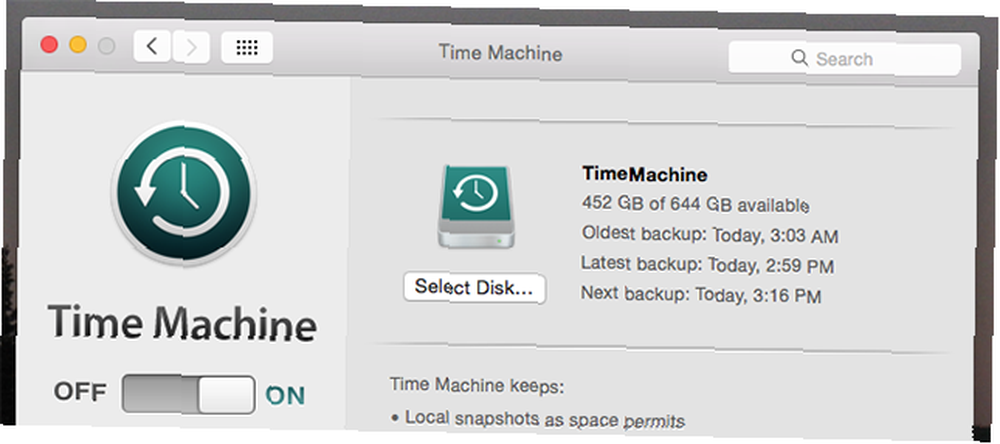
Čestitamo! Samo napred i pokrenite početnu sigurnosnu kopiju, ako želite - proći će neko vrijeme. Preporučujem da svoj Mac povežete izravno na usmjerivač s ethernetnim kabelom, umjesto da upotrebljavate WiFi i koristite program poput kofeina da bi se Mac držao budnim. Mac se probudi s dozom kofeina. Držite se Mac-a budnim s dozom kofeina do početna izrada sigurnosnih kopija.
4. Recite svom Mac-u da montira svoj paket pri pokretanju
Sve dok je slika montirana, Time Machine nastavit će izrađivati sigurnosne kopije. No, ponovno pokrenite Mac i trebat ćete ponovo otvoriti sliku prije nego što se sigurnosne kopije mogu pokrenuti. Ako radije ne poduzmete napor, Sean Patterson ima brzi AppleScript koji možete stvoriti za postavljanje pogona za vas.
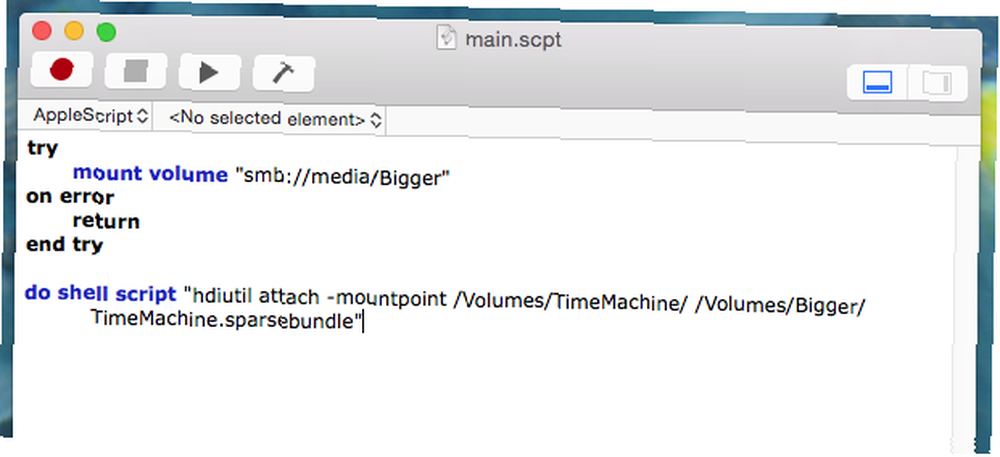
Zalijepite Seanovu skriptu u Urednik skripti (pronađite ga u Prijave), a zatim promijenite imena da bi se odnosili na vaš mrežni udio i sparsebundle. Ispitajte rezultat i spremite ga kao aplikaciju ako djeluje.
U Korisnici i grupe možete dodati aplikaciju koju ste upravo napravili u početne stavke - pokrenut će se prilikom prijave.
Ako ovo ne možete raditi, a za posao biste radije GUI alat, pogledajte Control Plane koji vam omogućuje automatiziranje montiranja upravljačkog programa Time Machine kad god ste kod kuće. Automatizirajte postavke Mac, ovisno o vašoj lokaciji pomoću ControlPlane Automate Mac Postavke ovisno o vašoj lokaciji s ControlPlaneom Macintosh koristite kod kuće drukčije nego na poslu. Što ako je znala razliku između tih konteksta i postavila se prema tome? .
Jedna prekida: Ne može se koristiti oporavak OS X
Gornji postupak daje sigurnosnu kopiju radnog vremena, s jednim upozorenjem: ne možete koristiti ovu sigurnosnu kopiju za obnavljanje pomoću oporavka OS X. Ta značajka omogućuje vam da vratite čitavu Mac povijest na određeno vrijeme, što je korisno nakon pada sustava ili prilikom zamjene tvrdog diska.
U slučaju potpunog neuspjeha pogona, morat ćete u potpunosti ponovo instalirati OS X. Ponovno instaliranje macOS-a za brz i spretan čist Mac Kako ponovo instalirati macOS za brz i spretan čist Mac Potrebno je vratiti Mac na tvorničke postavke? Evo kako instalirati svježu kopiju macOS-a i izbrisati sve. , zatim montirajte pogon Time Machine pomoću gornjih koraka. Kad to učinite, datoteke možete vratiti pomoću pomoćnika za migraciju.
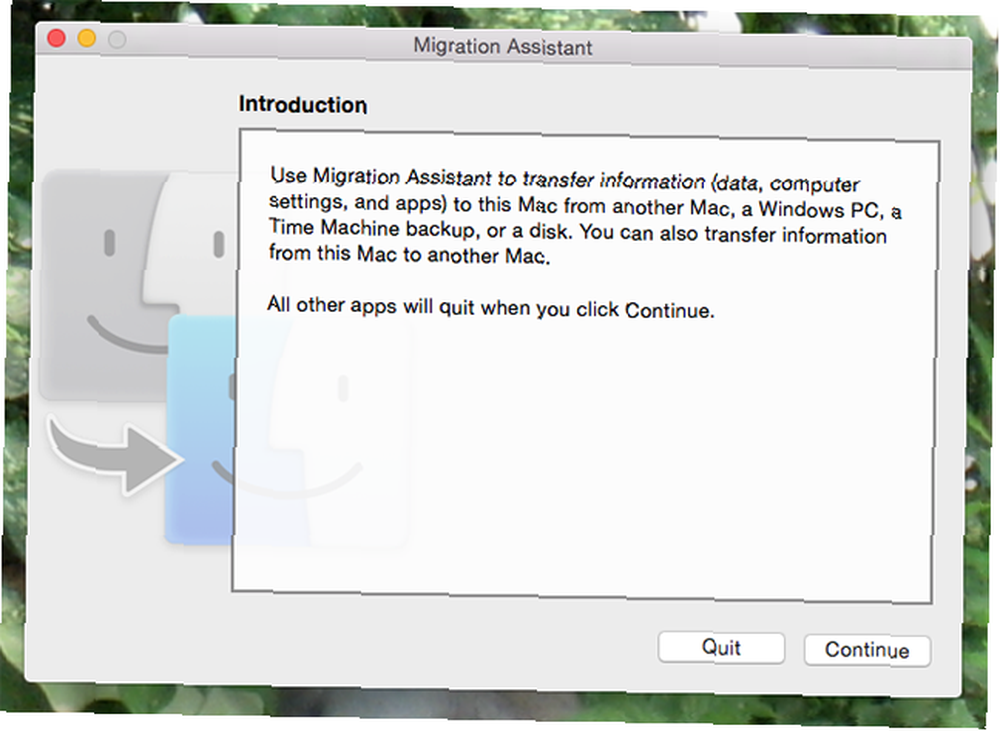
To je dodatni korak, ali djeluje.
Apple: Učinite ovo lakše!
Dok sam to postavljao, moja je supruga postavila značajku sigurnosnog kopiranja ugrađenu u sustav Windows 8 Jeste li znali da Windows 8 ima sigurnosnu kopiju vremenskog stroja? Jeste li znali da Windows 8 ima sigurnosnu kopiju ugrađenog vremena? Ponekad zaboravimo s naglaskom na novom "Modern" sučelju sustava Windows 8, ali Windows 8 ima mnoštvo sjajnih poboljšanja na radnoj površini. Jedna od njih je Povijest datoteka, ugrađena značajka sigurnosne kopije koja funkcionira ... za spremanje datoteka na isti pogon. Bilo je manje koraka.
Stvari bi mogle biti jednostavnije kada bih potrošio 300 dolara na Time Capsule, a za koje sumnjam da bi Apple volio da radim, ali ipak želim da Apple pruži više mogućnosti pogona Time Machine jer uz malo rada možete koristiti gotovo sve.
Sigurnosne kopije su važne, ali ako je nemate, možda će vam trebati neki alati za oporavak datoteka za vaš Mac ako stvari krenu po zlu. Vjerujte nam - napravite sigurnosne kopije datoteka! Možete se odlučiti i za internetske izrade sigurnosnih kopija radi zaštite podataka.
Je li gornja metoda radila za vas? Imate li neki prijedlog da stvari pojednostavite? Razgovarajmo, ispunite me u komentarima ispod.
Kako čuvati datoteke?











